CAD中的功能很多,可以为我们带来各种便利的操作。CAD中的修剪图形的方法有多种,其中比较简单的就是修剪命令tr,可是CAD修剪命令tr怎么用呢?不了解的话,快看看下面整理的教程吧!
方法/步骤
第1步
我们打开CAD软件,输入命令"c"在绘图窗口画一个圆,如图所示;
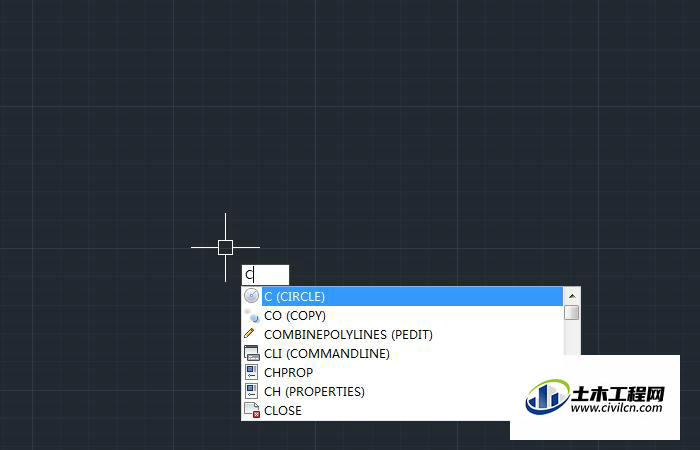
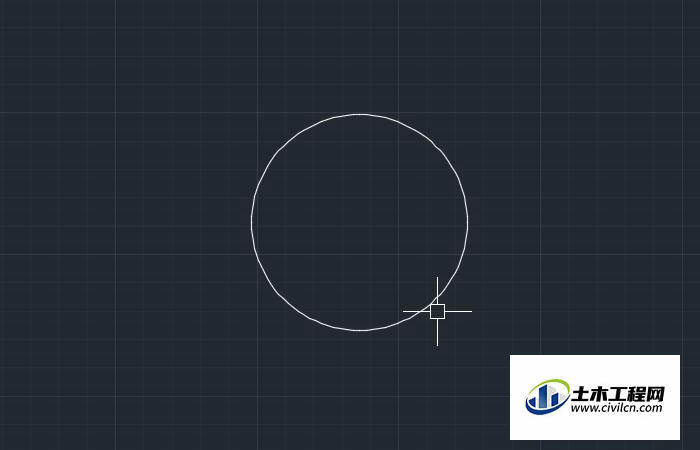
第2步
然后我们在绘图窗口输入直线命令"L",画两条交叉的直线,如图所示;
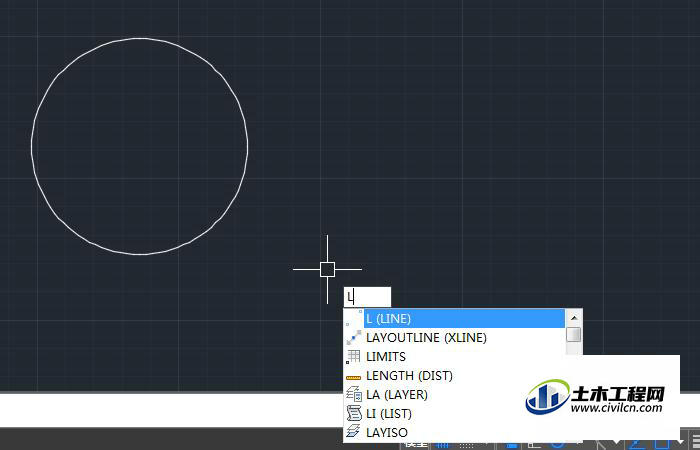
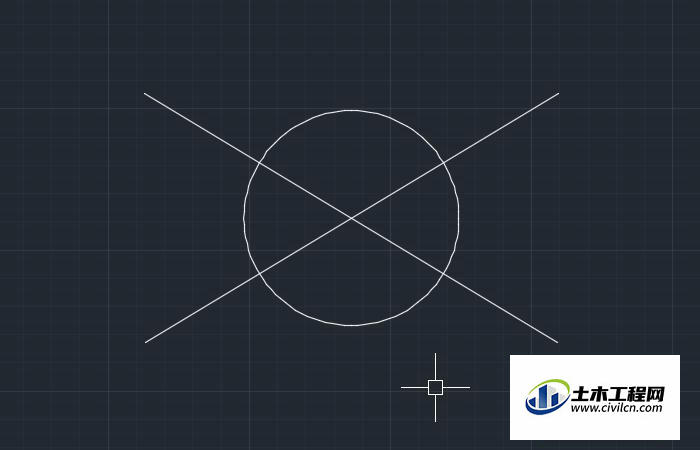
第3步
下面我们输入tr修剪命令来把图形修剪成一个扇形,如图所示;
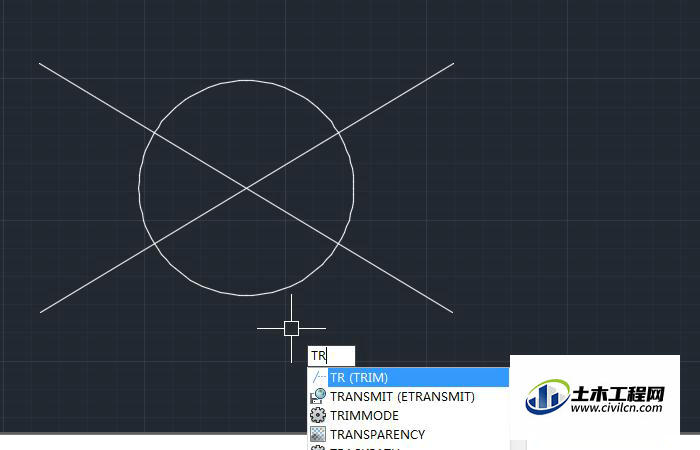
第4步
在tr修剪模式中,我们首先要选择剪切的边界,我们选择圆和一条直线为边界线,如图所示;
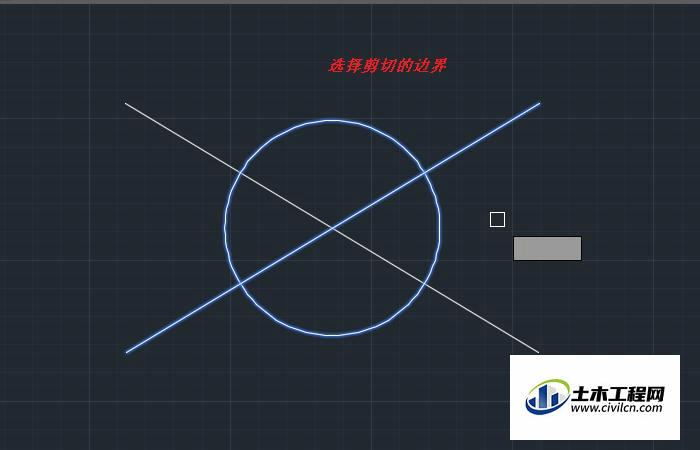
第5步
选择好了之后,我们就可以按空格键进行修剪了,如图所示;
第6步
经过多次使用修剪之后,可以得到一个扇形图形,如图所示;
温馨提示:
以上就是关于“CAD修剪命令tr”的方法,还不太熟悉的朋友多多练习,关注我们,帮你解决更多难题!






